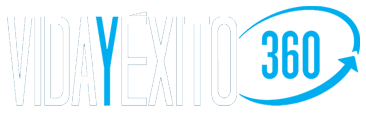8 formas comprobadas de resolver el sobrecalentamiento de la computadora.
¿Se sobrecalienta su equipo? Puede suceder, a pesar de que cada vez más tecnologías y funciones innovadoras garantizan un uso sin sobresaltos de este tipo. Su laptop se sobrecalienta debido a una refrigeración insuficiente cuando, por ejemplo, jugamos videojuegos, editamos, o tenemos demasiadas aplicaciones ejecutándose simultáneamente.
Hemos acudido a Acer, un líder en la materia para entender mejor el tema. ¿Qué causa que su laptop se sobrecaliente? La razón más común es el flujo de aire inadecuado dentro del dispositivo. Algunas otras posibles causas pueden ser las salidas de aire bloqueadas: si la coloca sobre una superficie blanda o irregular, como una cama, una alfombra o un sofá, se reduce el flujo de aire, ya que las rejillas de ventilación están cubiertas. Otro factor es un ventilador obstruido: el polvo y la suciedad causan severas restricciones en el flujo de aire y se adhieren al ventilador, lo que crea fricción y calor. El equipo se sobrecalienta si su ventilador no puede aspirar aire más frío y expulsar el caliente de manera eficiente.
En la lista es importante incluir la temperatura excesiva (la segura de una laptop oscila entre 50 y 95 °F | 10 y 35 °C) y la pasta térmica en descomposición: la pasta térmica ayuda a detener el sobrecalentamiento al transferir calor de la CPU al disipador de calor. Con el tiempo, esta sustancia puede degradarse y secarse, reduciendo su eficacia. A eso se suma la degradación de la batería: si la batería de su portátil es vieja o tiene algún defecto, puede expandirse e hincharse, lo que hace que genere más calor. Si nota que se calienta más de lo normal y tarda más en cargarse, puede ser conveniente comprar una nueva.
Una computadora portátil que se sobrecalienta severamente causa daños irreparables a sus componentes internos, que incluyen el CPU, unidades de disco duro, tarjetas de video, tarjetas madre y RAM. “El sobrecalentamiento puede disminuir la vida útil de tu laptop. Por lo general, antes de que esto suceda, intentará apagarse”, dice Acer.
¿Cómo saber si se está sobrecalentando?
Si nota que su laptop eleva su temperatura y su funcionamiento es más lento, es muy probable que se esté sobrecalentando. La primera señal es cuando escucha el ventilador zumbando constantemente a toda velocidad. Los síntomas comunes de un sobrecalentamiento son ruido anormal del ventilador, reducción de la duración de la batería, disminución del rendimiento y aumento de temperatura. A esto se suma, apagados abruptos del sistema, distorsiones visuales en la pantalla y el hecho de que el sistema se congele o aparezca BSOD (pantalla azul de la muerte). Ciertas áreas debajo de la laptop están calientes, incluidas las ubicaciones del ventilador, el procesador o la batería. Si su equipo presenta estos indicadores, es esencial tomar medidas para solucionar el problema. De lo contrario, corres el riesgo de dañarlo y perder datos importantes.


8 formas de arreglar una computadora portátil que se sobrecalienta
1. Ejecute el menú del solucionador de problemas de energía
Si la causa raíz es un software defectuoso, ejecutar el Solucionador de problemas de Windows Power a veces puede resolverlo. Para realizar la solución de problemas de energía, debe realizar los siguientes pasos:
- Presione el botón de Windows + I.
- Busque Actualización y seguridad.
- Haga clic en la opción Solucionar problemas en el lado derecho.
- Haga clic en la opción Energía.
- Seleccione la opción Ejecutar el solucionador de problemas.
2. Limpie los ventiladores y rejillas de ventilación de su equipo
Es esencial limpiar las rejillas de ventilación y los ventiladores para mantener la laptop fresca. Con el tiempo, estos pueden obstruirse con polvo y otros desechos, lo que puede impedir el flujo de aire adecuado y hacer que se sobrecaliente. El ventilador interno funciona si siente que sale aire caliente por las rejillas de ventilación. El polvo podría ser el problema si sientes poco o nada de aire.
- Deberá apagar la computadora y desconectar los cables para limpiar las rejillas de ventilación y los ventiladores.
- Use una lata de aire comprimido para eliminar el polvo y los residuos.
- Use hisopos de algodón o un paño de microfibra para quitar el polvo de las rejillas de ventilación y las grietas.
- Una vez que haya limpiado las rejillas de ventilación y los ventiladores, puede volver a encender el equipo.
- Realice esta limpieza con regularidad, ya que las rejillas de ventilación y los ventiladores pueden volver a obstruirse rápidamente.
3. Use su laptop en una superficie dura y plana
La mayoría de los ordenadores portátiles tienen rejillas de ventilación en la parte inferior para permitir que el aire frío llegue a los componentes internos. Una superficie blanda e irregular, como un sofá, una cama o una alfombra, puede bloquear estas rejillas de ventilación y hacer que se sobrecaliente. Por lo tanto, asegúrate de usar su computadora en una superficie dura para permitir que las rejillas de ventilación permanezcan despejadas y que el aire circule más fácilmente.
4.Eleve su equipo en un ángulo cómodo
Puede usar un soporte para laptop o un libro para elevarla. Deja dos o tres pulgadas de espacio en todos los lados para mantenerla fresca y evitar que se sobrecaliente.
5. Utilice el cargador original/certificado
La batería o el cargador podrían ser un problema si su laptop se sobrecalienta. A medida que aumenta la temperatura, el sensor de la batería puede fallar, lo que le indica al sistema que está completamente cargada o le falta. Esto puede causar problemas de carga o hacer que su sistema se apague para evitar el sobrecalentamiento de la batería. Si está caliente, retírela del equipo y deja que se enfríe a temperatura ambiente antes de volver a usarla. Un cargador y una batería genuinos o certificados siempre son mejores que los productos compatibles de terceros.
6. Fuera del sol
Si su laptop está al sol, aumentará su temperatura interna. Esto puede hacer que se sobrecaliente debido a la expansión del disco duro y al daño de la batería. En temperaturas extremas, las pequeñas piezas de plástico pueden incluso deformarse. Por lo tanto, evite dejar su dispositivo en un vehículo y manténgalo a la sombra cuando las temperaturas sean altas.
7.Verifique configuración de energía de Windows
Puede modificar algunas configuraciones de Windows para ayudar a su computadora a combatir el calor.
- Baje el brillo de la pantalla.
- Cambie la configuración del plan de energía a Equilibrado.
- Cambie la política de enfriamiento del sistema para Conectado de Pasivo a Activo.
- Hacer esto puede ayudar a prolongar la vida útil de su portátil y mantenerlo funcionando.
8. Invierta en un ventilador de enfriamiento para laptop
Para un producto de bajo costo, los ventiladores de enfriamiento para este equipo son simples y efectivos para mantenerlo fresco. Simplemente colócalo en la almohadilla y enciéndelo. El enfriador de la laptop contiene una base de múltiples ventiladores de enfriamiento que comenzarán a hacer circular el aire alrededor de la parte inferior del portátil, manteniéndola fresca y evitando el sobrecalentamiento. También puede usarlo en una cama, por lo que no está restringido operar su computadora portátil en una superficie plana y dura. En general, el enfriador es casi imprescindible para todos los que usan este tipo de ordenadores.
¿Cómo combate Acer el sobrecalentamiento?
Acer aumenta el rendimiento y la confiabilidad con menos ruido con tres tecnologías térmicas avanzadas:
Ventilador Hacer AeroBlade: los ventiladores DustDefender son más potentes y ligeros. Impulsan el polvo y el calor lejos del dispositivo en direcciones alternas a velocidades extremas. El ventilador ultradelgado AeroBlade, las aletas de metal más delgadas del mundo (solo 0,1 mm), ofrece aerodinámica y flujo de aire avanzados para mantener su sistema frío, limpio y silencioso.
Acer DustDefender: los ventiladores DustDefender son más potentes y ligeros. Impulsan el polvo y el calor lejos del dispositivo en direcciones alternas a velocidades extremas.
Acer LiquidLoop: Acer LiquidLoop es un sistema de refrigeración líquida que expulsa el calor sin ventiladores ni conductos de escape. Por lo tanto, no tendrá que preocuparse por el polvo o el ruido.
- La Junta Directiva de Millicom (Tigo) nombra a Marcelo Benitez como CEO - 26 abril, 2024
- Visitantes de Expomóvil podrán realizar un recorrido por los 90 años de historia de Nissan - 26 abril, 2024
- Cori Motors anuncia lanzamiento de red de carga exclusiva para clientes de BYD en Costa Rica - 26 abril, 2024